为什么win10电脑文件夹拒绝访问 图文解决win10电脑文件夹拒绝访问的方法
更新时间:2022-06-16 11:21:00作者:mei
win10系统一打开文件夹就弹出拒绝访问的提示窗口,文件无法开启给操作带来很多不便,文件夹拒绝访问的情况可能是病毒导致的,如果检测之后没问题,可以进入高级安全设置来修复,本篇教程图文说下解决win10电脑文件夹拒绝访问的方法。
1、右键点击打不开的文件夹,选择属性,点击安全选项卡,在选择高级功能。
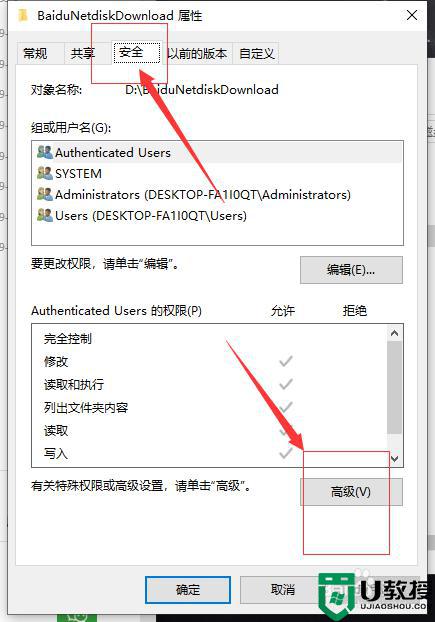
2、点击所有者后面的更改键。
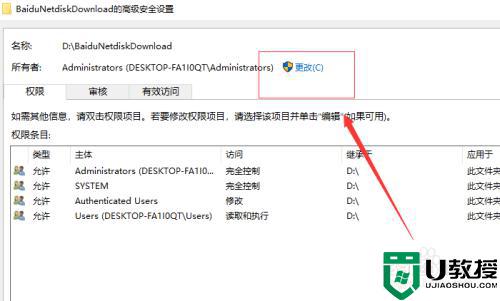
3、在弹出的“选择用户和组”窗口中键入管理员账户,然后选择检测名称,确认正确后点击确定。
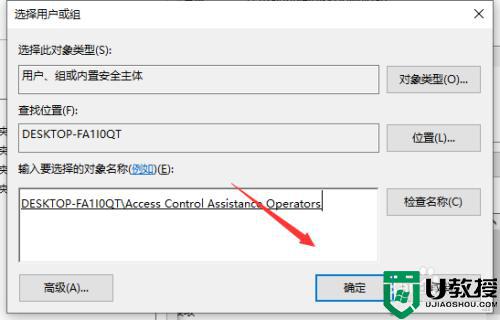
4、重新回到高级安全设置,勾选所有者下面的替换子容器和对象的所有者,再次点击确定即可。
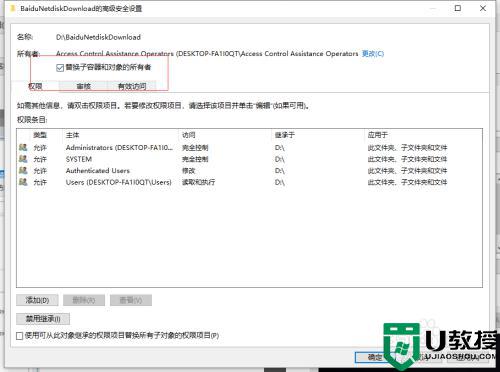
一般win10系统文件夹被拒绝访问,很大原因是权限不够的,小伙伴们不妨试试上述方法来解决。
为什么win10电脑文件夹拒绝访问 图文解决win10电脑文件夹拒绝访问的方法相关教程
- windowsapps拒绝访问是怎么回事 win10 WindowsApps文件夹拒绝访问如何处理
- win10字体文件夹拒绝访问如何解决 win10字体文件夹访问被拒绝处理方法
- w10目标文件夹访问被拒绝是什么原因 win10目标文件夹访问被拒绝的处理教程
- win10文件夹拒绝访问怎么回事 win10文件夹访问被拒绝如何处理
- win1064位目标文件夹访问被拒绝怎么解决 win10系统文件访问被拒绝怎么办
- win10文件访问被拒绝怎么办 win10打开文件访问被拒绝解决方法
- win10彻底隐藏文件夹时拒绝访问出错解决方法
- win10字体文件夹拒绝访问解决方法
- win10目标文件夹访问被拒绝怎么解决
- win10修改系统文件拒绝访问怎么办 win10修改文件提示操作失败拒绝访问如何处理
- Win11如何替换dll文件 Win11替换dll文件的方法 系统之家
- Win10系统播放器无法正常运行怎么办 系统之家
- 李斌 蔚来手机进展顺利 一年内要换手机的用户可以等等 系统之家
- 数据显示特斯拉Cybertruck电动皮卡已预订超过160万辆 系统之家
- 小米智能生态新品预热 包括小米首款高性能桌面生产力产品 系统之家
- 微软建议索尼让第一方游戏首发加入 PS Plus 订阅库 从而与 XGP 竞争 系统之家
win10系统教程推荐
- 1 window10投屏步骤 windows10电脑如何投屏
- 2 Win10声音调节不了为什么 Win10无法调节声音的解决方案
- 3 怎样取消win10电脑开机密码 win10取消开机密码的方法步骤
- 4 win10关闭通知弹窗设置方法 win10怎么关闭弹窗通知
- 5 重装win10系统usb失灵怎么办 win10系统重装后usb失灵修复方法
- 6 win10免驱无线网卡无法识别怎么办 win10无法识别无线网卡免驱版处理方法
- 7 修复win10系统蓝屏提示system service exception错误方法
- 8 win10未分配磁盘合并设置方法 win10怎么把两个未分配磁盘合并
- 9 如何提高cf的fps值win10 win10 cf的fps低怎么办
- 10 win10锁屏不显示时间怎么办 win10锁屏没有显示时间处理方法

